UNIGRAPHICS NX
Моделирование свободных форм
Глобальное формообразование
Пересечение по функции с использованием опции Law Curve
На этой части занятия Вы модифицируете листовое тело чтобы оно выглядело как на приведённом ниже рисунке, используя уже заданный закон кривой.
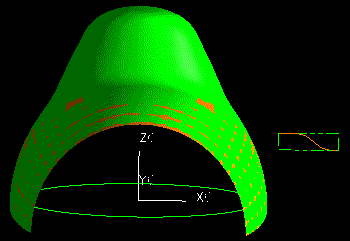
|
|
Откройте файл fff_global_shaping_2.prt и запустите модуль Modeling (Моделирование). |
|
|
Сделайте видимыми силуэтные линии. |
На экране отображены оранжевое листовое тело и два эллипса. В правой части экрана отображена также кривая задания закона.
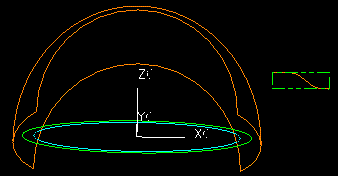
|
|
Вы будете использовать только зелёный эллипс, поэтому скройте (Blank) голубой эллипс для упрощения вида. |
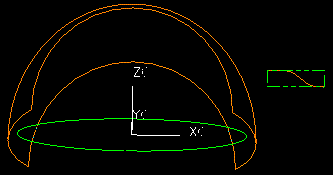
|
|
Нажмите иконку Global
Shaping (Глобальные формы)
|
Открывается диалоговое окно Global Shaping (Глобальные формы).
|
|
Убедитесь, что опция Filter (Фильтр) установлена на Face (Грань). |
|
|
Установите опцию Type (Тип) на Overcrown (Пересекающая). |
|
|
Установите опцию Control by (Управление по) на Function (Функция). |
|
|
Убедитесь, что опция Confirm Upon Apply (Подтвердить перед принятием) отключена. |
Вы можете для пересечения выбрать одну или более поверхностей.
|
|
Выберите оранжевое листовое тело. |
|
|
Нажмите кнопку OK. |
Открывается диалоговое окно Overcrown by Function (Пересечение по функции). Активна иконка Region Bounds (Граница области).
|
|
В качестве границы региона выберите зелёный эллипс. |
Появляется временное тело пересечения.
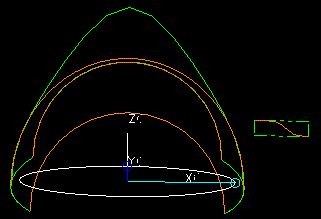
|
|
Включите опцию Facet display (Отображение фасетов). |
Фасеточные грани временного тела отображаются на виде.
|
|
Нажмите кнопку OK. |
Становится активной иконка Point in Region (Точка в области).
|
|
По умолчанию используется центральная точка эллипса. Оставьте эту точку без изменения |
|
|
Нажмите иконку Direction (Направление). |
На экране отображается вектор направления.
|
|
Используйте заданное по умолчанию направление, перпендикулярное к плоскости эллипса. |
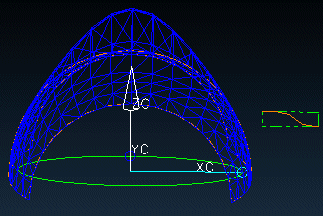
|
|
Нажмите иконку Law
(Закон)
|
Открывается диалоговое окно Law Controlled (Управ. по закону). Опция By Law Curve (По кривой закона) позволяет выбрать цепочку гладко соединённых кривых для определения функции закона. С помощью этой опции Вы будете контролировать перемещение в данной модели. Закон кривой уже был определён в данном файле.
|
|
Нажмите иконку By Law Curve (Управ. по закону). |
Открывается новое диалоговое окно, позволяя определить закон кривой, но Вы также можете произвести непосредственный выбор кривой.
|
|
Выберите оранжевую кривую с левого края OK. |
Вектор направления должен быть направлен вправо. Теперь Вы должны выбрать базовую линию.
|
|
Выберите нижнюю пунктирную линию с левого края, чтобы оба вектора были направлены вправо. |
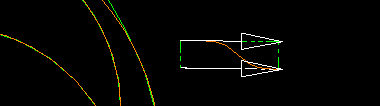
Диалоговое окно Law Controlled (Управ. по закону) предоставляет опции для одобрения или реверса вектора направления.
|
|
Нажмите кнопку OK. |
|
|
Нажмите иконку Fit (Оптимизация). |
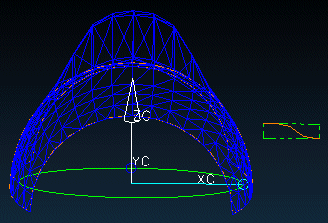
|
|
Переместите ползунок Height (Высота) и обратите внимание на производимые изменения, затем установите значение высоты на 1.0. |
В данном случае не требуется изменение Shape Control (Управление формой).
|
|
Нажмите кнопку OK в диалоговом окне Overcrown by Function (Пересечение по функции). |
|
|
Закрасьте модель. |
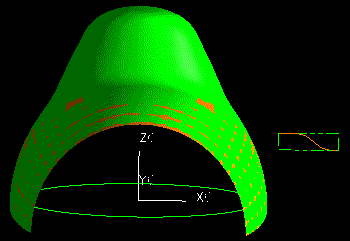
|
|
Закройте файл. |